腐蝕(Erosion)是計算機視覺和圖像處理中一種基礎且至關重要的形態學操作。它與膨脹(Dilation)互為對偶,共同構成了形態學處理的基石。腐蝕操作主要用于縮小前景物體的面積,去除圖像中的噪聲,以及分離相互連接的物體。
基本原理
腐蝕操作的核心思想是收縮或瘦身。它通過一個被稱為結構元素(Structuring Element)或核(Kernel)的小型模板,在圖像上進行“卷積”或“滑動”操作。結構元素通常是一個預定義的小矩陣,比如3x3或5x5的正方形,也可以是圓形、十字形等其他形狀,其中心點被稱為錨點(Anchor Point)。
腐蝕操作的計算過程可以概括為以下步驟:
- 定義結構元素: 選擇一個合適的結構元素,例如一個3x3的全1矩陣。
- 滑動遍歷圖像: 將結構元素的錨點依次移動到圖像的每一個像素點上。
- 計算腐蝕結果: 對于結構元素覆蓋的區域,檢查所有像素值。
- 如果結構元素覆蓋的所有像素值都為1(在二值圖像中,1通常代表前景),那么錨點對應的輸出像素值也為1。
- 如果結構元素覆蓋的區域內,至少有一個像素值不為1(即為0),那么錨點對應的輸出像素值就為0。
換句話說,只有當結構元素完全“嵌入”在前景區域時,輸出圖像的對應像素才保持前景色。否則,即使只有一個像素是背景,該位置也會被“腐蝕”成背景色。
這個過程的結果是,所有與背景相鄰的前景像素都會被“吃掉”或“侵蝕”,從而導致前景物體的邊界向內收縮,整體面積減小。這種效果對于移除圖像中的細小噪聲點(如“椒鹽噪聲”)或斷開微弱連接非常有效。
腐蝕操作在不同類型圖像上的效果
二值圖像(Binary Images)
在二值圖像(只有黑白兩種顏色,通常用0和1表示)中,腐蝕操作的效果最為直觀。前景物體(通常為白色,像素值為1)的邊緣會向內收縮。
- 消除噪聲: 如果圖像中有一些孤立的小白點(噪聲),并且這些點的面積小于結構元素,那么腐蝕操作會直接將它們移除。
- 斷開連接: 如果兩個前景物體通過一個非常細小的橋梁連接在一起,腐蝕操作可以“切斷”這個連接,將它們分離成兩個獨立的物體。
- 瘦化骨架: 通過反復進行腐蝕操作,直到物體無法再縮小,可以提取出物體的“骨架”或中心線。
灰度圖像(Grayscale Images)
在灰度圖像中,腐蝕操作的原理略有不同。結構元素仍然在圖像上滑動,但計算規則變為:
- 輸出圖像中對應錨點位置的像素值,等于結構元素覆蓋區域內所有像素的最小值。
這個過程的結果是,圖像中亮度高的區域會收縮,而亮度低的區域會膨脹。這在某些情況下可以用來去除圖像中的高亮度噪聲,或者平滑圖像的高光區域。
實際應用
圖像預處理與去噪
腐蝕是去除圖像中**“椒鹽噪聲”**(Salt-and-pepper noise)的有效方法之一。小的白色噪聲點在腐蝕后會直接消失,而小的黑色噪聲點則需要膨脹操作來處理。
分離相互連接的物體
在物體識別或計數任務中,如果一些物體因接觸或遮擋而粘連在一起,腐蝕操作可以有效地將它們分離。例如,在分析細胞圖像時,如果一些細胞團聚在一起,腐蝕操作可以用來將它們分離開,以便進行獨立的計數和分析。
細化與骨架提取
在模式識別和生物特征識別(如指紋識別)中,常常需要提取物體的骨架。腐蝕操作可以逐步“侵蝕”物體,直到其寬度變為一個像素,從而得到物體的中心骨架。這個骨架包含了物體的拓撲信息,對于后續的分析和匹配非常有用。
邊緣檢測
腐蝕和膨脹的結合可以用來進行邊緣檢測。**膨脹圖像與腐蝕圖像的差值(膨脹-腐蝕)可以得到一個物體內部的輪廓,而原始圖像與腐蝕圖像的差值(原圖-腐蝕)**可以得到一個物體外部的輪廓。
opencv實現腐蝕操作示例
import cv2
import numpy as np# 1. 加載圖像并轉換為二值圖像
image = cv2.imread('test.jpg')
# 轉換為灰度圖
gray = cv2.cvtColor(image, cv2.COLOR_BGR2GRAY)
# 二值化處理
_, binary = cv2.threshold(gray, 0, 255, cv2.THRESH_BINARY_INV + cv2.THRESH_OTSU)# 2. 定義結構元素
# 這是一個 5x5 的矩形核
kernel = np.ones((5, 5), np.uint8)# 3. 執行腐蝕操作
eroded_binary = cv2.erode(binary, kernel, iterations=1)# 4. 顯示結果
cv2.imshow('Original Image', image)
cv2.imshow('Original Binary Image', binary)
cv2.imshow('Eroded Image', eroded_binary)
cv2.waitKey(0)
cv2.destroyAllWindows()
執行效果:
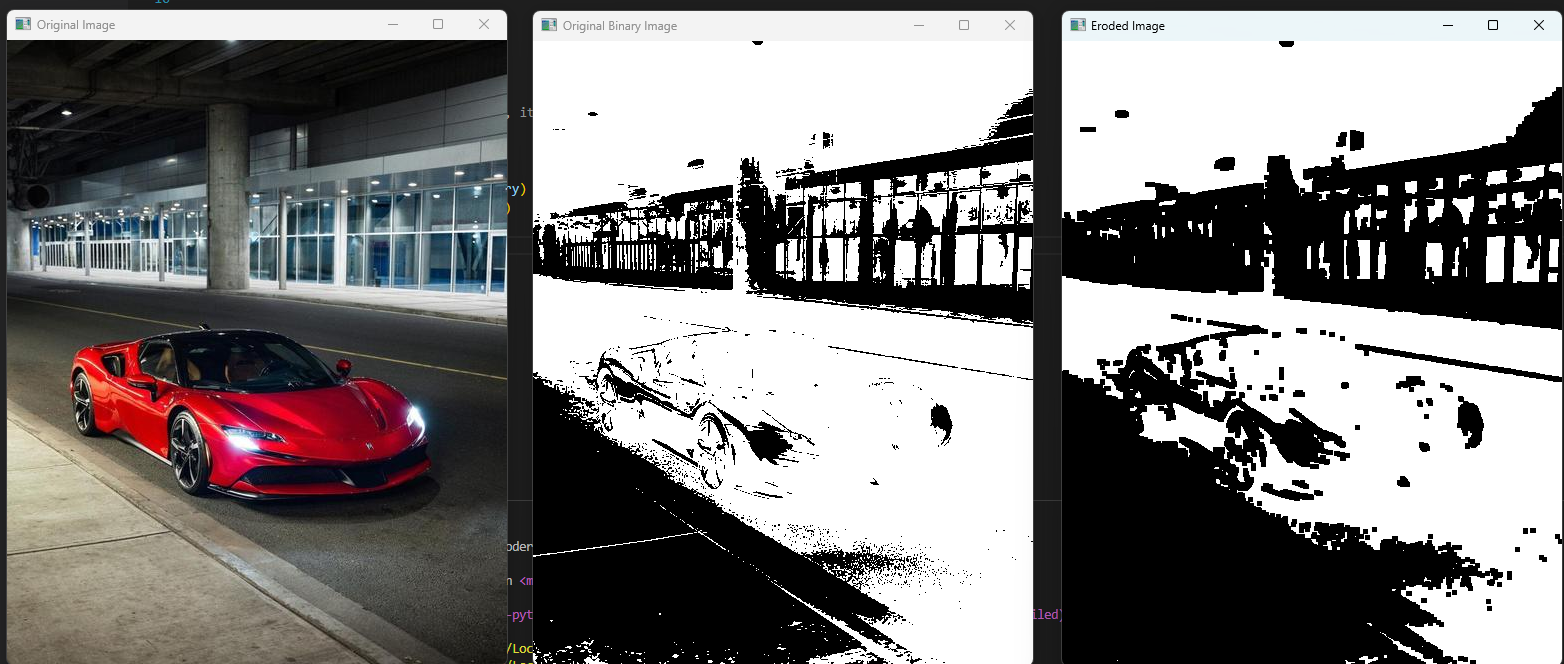


4.CPU使用率飆升:從應急滅火到根因治理)




)






)



:數字三角形)
